前回記事では源泉徴収票を作成し、国税庁に送信までおこないました。
前回、一年の源泉徴収税額の計算を行いました。次に納税のための手続きをおこなっていきます。
8. 所得税徴収高計算書の作成
e-TaxソフトWEB版 を開き、メニュー4「申請・申告・納税」-> 「新規作成」-> 「給与所得・退職所得等の所得税徴収高計算書(納期特例分)」を選択します。これが青色申告の後期用の納税書になります。
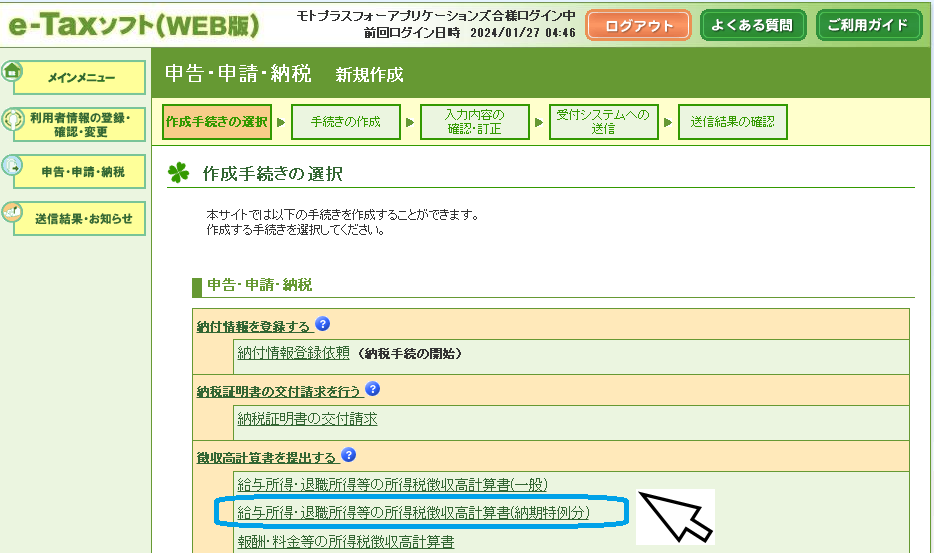
入力とそのポイントは以下のとおりです。
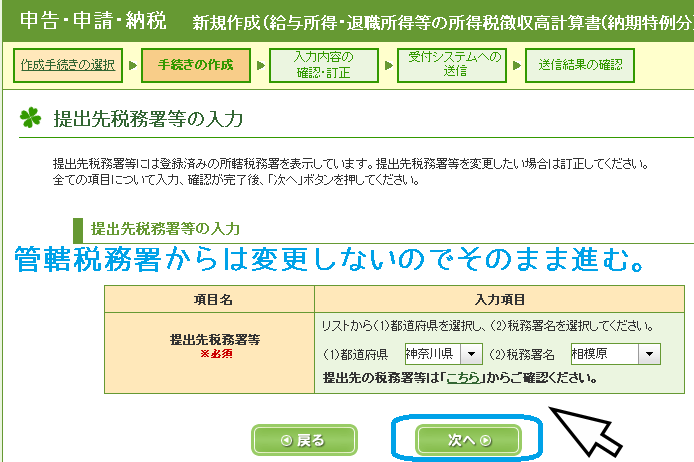
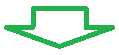
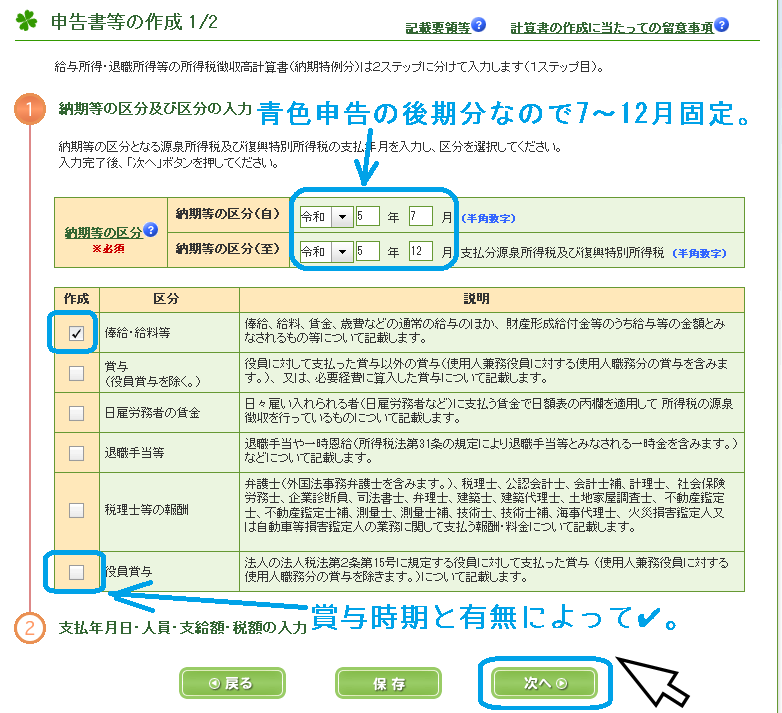
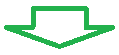
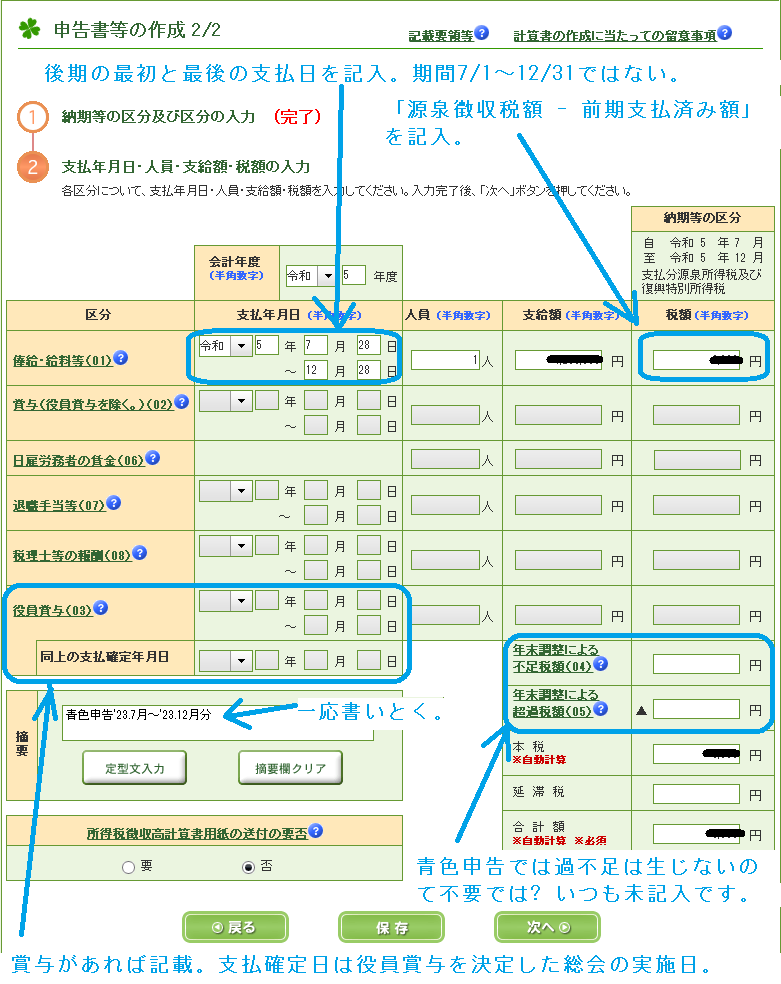
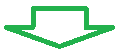
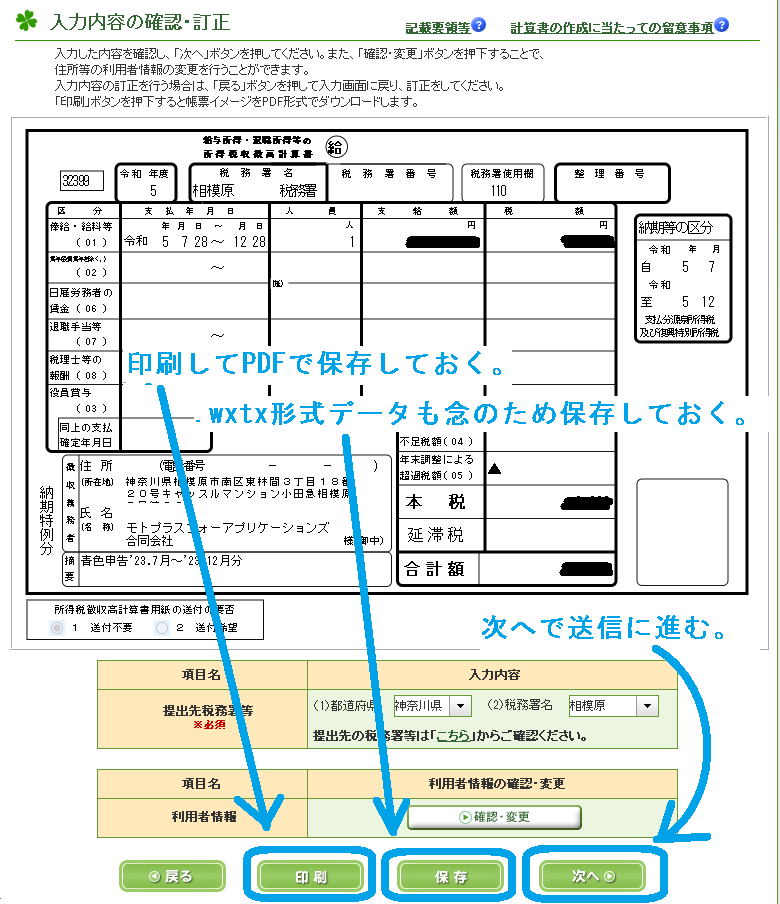
以前から、一年間の源泉徴収税額 と、青色申告前期の納税額 が本票に現れないのが妙だなと感じています。後期の本票の期間を一年にして、「年末調整による不足税額」「年末調整による超過税額」を記入すると表現できる気がします。書き方がまちがっているのかもしれませんが、ここ3年はこれで申告して差戻されてはいません。税額自体は変わらないのでまあいいかという感じでしょうか?
9. 所得税徴収高計算書の送信
引き続き以下のように送信します。こちらは何故か電子署名は求められません。送信後は、正式pdfを取得しておきます。
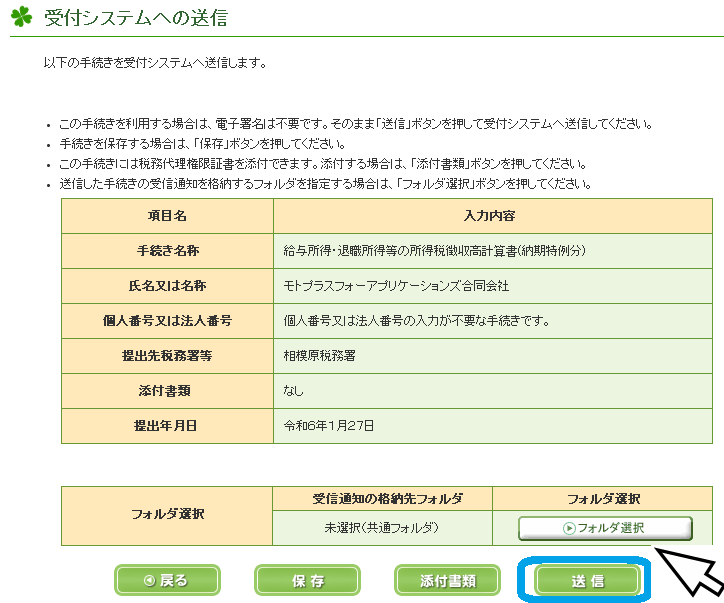
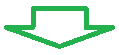
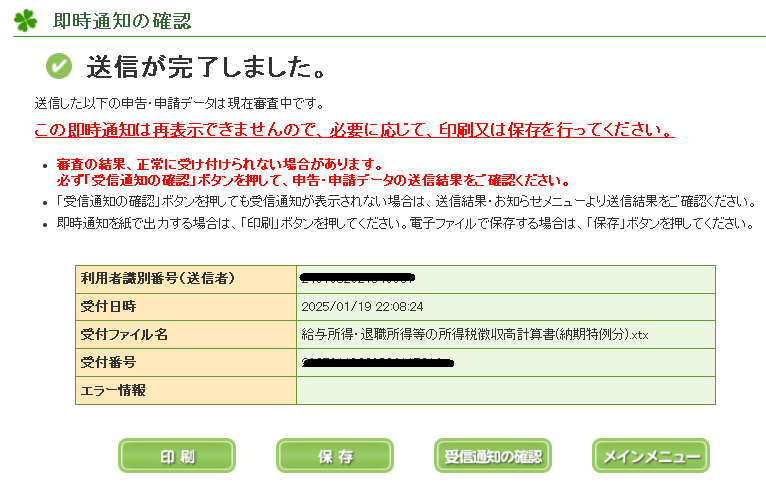
後は、メインメニュー に戻って、「送信結果・お知らせ」-> 「メッセージボックス一覧」から、「給与所得・退職所得等の所得税徴収高計算書(納期特例分) 」の 「受付完了 」を開き、写しをPDF等に印刷します。pa-easyなどの納税に必要な支払い情報は、下の方にスクロールすると出てきます。弊方はいつもの情報がないと探してしまいました。
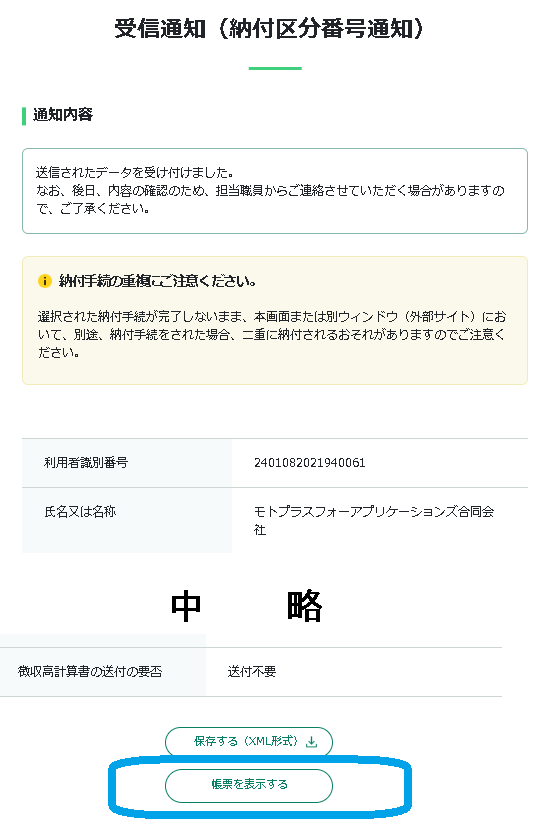
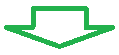
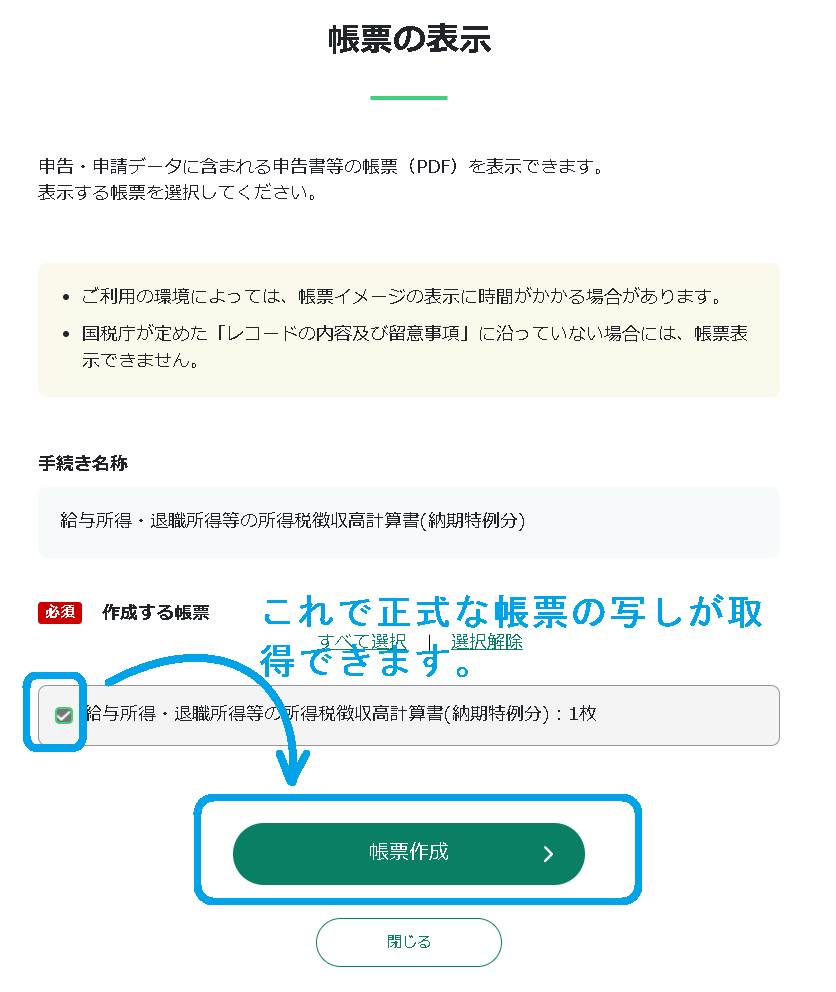
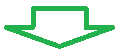
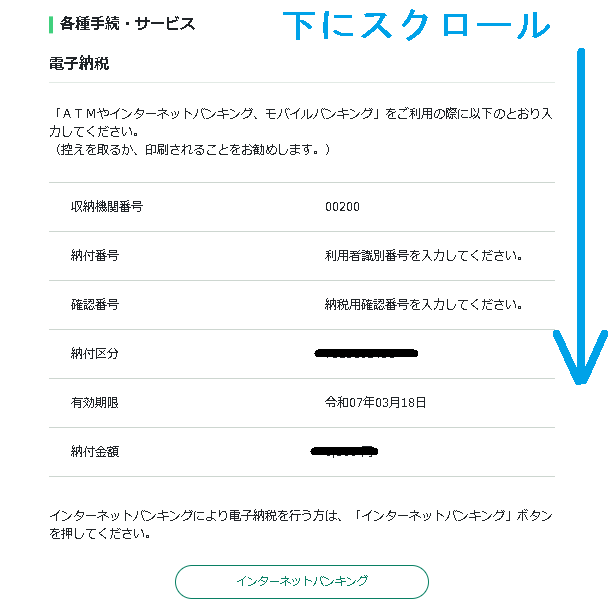
10. 市町村への源泉徴収申請
国への申請と、市町村民税のための市町村への申請は連携していません。市町村民税の算出のために必要なため、必ず実施します。
以上で年末調整の手続きは完了です。また来年。